¿Cómo detener ser redireccionado desde y hacia 0yrvtrh.com?
Malware específico de MacConocido también como: secuestrador de navegador 0yrvtrh.com
Obtenga un escaneo gratuito y verifique si su computadora está infectada.
ELIMÍNELO AHORAPara usar el producto con todas las funciones, debe comprar una licencia para Combo Cleaner. 7 días de prueba gratuita limitada disponible. Combo Cleaner es propiedad y está operado por RCS LT, la empresa matriz de PCRisk.
¿Cómo eliminar el secuestrador de navegador 0yrvtrh.com de Mac?
¿Qué es 0yrvtrh.com?
0yrvtrh.com es un motor de búsqueda falso. Por lo general, estas herramientas de búsqueda web ilegítimas son promovidas por software fraudulento clasificado como secuestradores del navegador. Operan realizando modificaciones en la configuración del navegador y restringiendo/negando el acceso a ellos. Además, tanto los secuestradores del navegador como los motores de búsqueda falsos son conocidos por espiar la actividad de navegación de los usuarios. Se ha observado que el motor de búsqueda 0yrvtrh.com está siendo promovido por ConnectionIndexer, una aplicación de tipo adware (que posee cualidades de secuestrador de navegador). Debido a los dudosos métodos utilizados para distribuir programas publicitarios y secuestradores de navegadores, se consideran aplicaciones no deseadas (aplicaciones potencialmente no deseadas, por sus siglas en inglés).
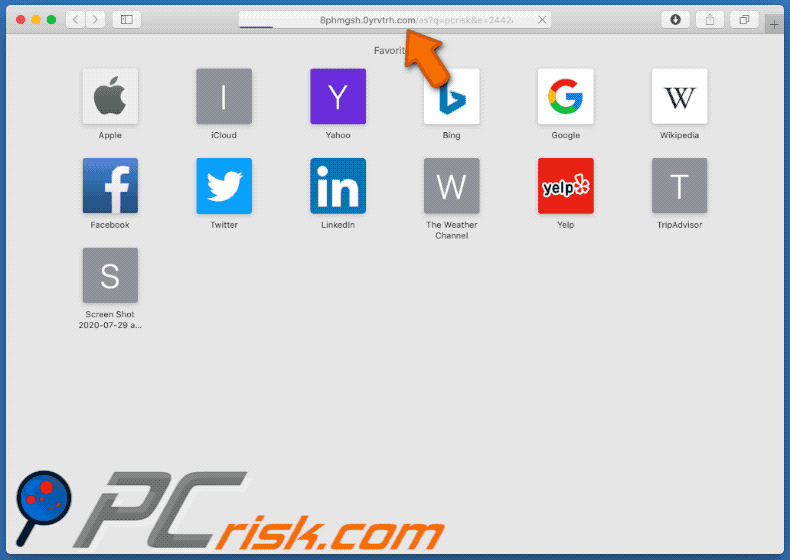
Google Chrome, Safari, Mozilla Firefox y otros navegadores populares son objetivos comunes de los secuestradores de navegadores. Después de una infiltración exitosa, reasignan la página de inicio de los navegadores, el motor de búsqueda predeterminado y las URL de nueva pestaña/ventana, a las direcciones de buscadores web falsos. Estas alteraciones aparentemente menores afectaron seriamente la calidad de navegación. Por ejemplo, con ConnectionIndexer instalado: cada nueva pestaña/ventana del navegador abierta y la consulta de búsqueda escrita en la barra de URL - redirigiría a 0yrvtrh.com. Sin embargo, la aplicación ConnectionIndexer promueve search.dominantmethod.com, otro motor de búsqueda ilegítimo, en los navegadores Google Chrome. Las herramientas de búsqueda web falsas no tienen ningún valor real para los usuarios, ya que rara vez son capaces de proporcionar resultados de búsqueda. Debido a esto, tienden a redirigir (o provocar cadenas de redirección que conduzcan) a motores de búsqueda legítimos. 0yrvtrh.com y search.dominantmethod.com no pueden generar resultados de búsqueda, por lo que ambos redireccionan Yahoo (search.yahoo.com). Además, los secuestradores de navegadores pueden deshacer cualquier cambio que los usuarios intenten realizar en sus navegadores, si permiten el acceso a la configuración de los navegadores. Por lo tanto, recuperar un navegador secuestrado es imposible sin eliminar el software que lo afecta. Como se mencionó en la introducción, la mayoría de las aplicaciones no deseadas (adware y secuestrador de navegador incluidos) tienen capacidades de seguimiento de datos. Pueden registrar la actividad de navegación (URL visitadas, páginas web visitadas, consultas de búsqueda escritas, etc.) y recopilar información personal inferida de ella (direcciones IP, geolocalizaciones y otros detalles). Luego, estos datos vulnerables se comparten y/o se venden a terceros (potencialmente, delincuentes cibernéticos), buscando también hacer un uso indebido de ellos para obtener ganancias financieras. En resumen, la presencia de software no deseado en los dispositivos puede provocar infecciones del sistema, pérdidas económicas, graves problemas de privacidad e incluso el robo de identidad. Para proteger la integridad del dispositivo y la seguridad del usuario, se recomienda encarecidamente eliminar todas las aplicaciones sospechosas y las extensiones/complementos del navegador inmediatamente después de la detección.
| Nombre | secuestrador de navegador 0yrvtrh.com |
| Tipo de Amenaza | Browser hijacker, Mac malware, Mac virus |
| Dirección IP de Servicio | 13.249.94.89 |
| Síntomas | Su Mac se vuelve más lenta de lo normal, ve anuncios emergentes no deseados, es redirigido a sitios web dudosos. |
| Métodos de Distribución | Anuncios emergentes engañosos, instaladores de software libre (agrupación/bundling), instaladores falsos de Flash Player, descargas de archivos torrent. |
| Daño | Seguimiento del navegador de Internet (posibles problemas de privacidad), visualización de anuncios no deseados, redireccionamientos a sitios web dudosos, pérdida de información privada. |
| Eliminación de Malware |
Para eliminar posibles infecciones de malware, escanee su computadora con un software antivirus legítimo. Nuestros investigadores de seguridad recomiendan usar Combo Cleaner. Descargue Combo Cleaner para WindowsEl detector gratuito verifica si su equipo está infectado. Para usar el producto con todas las funciones, debe comprar una licencia para Combo Cleaner. 7 días de prueba gratuita limitada disponible. Combo Cleaner es propiedad y está operado por RCS LT, la empresa matriz de PCRisk. |
Searchiing.com, searches.network, prudensearch.com y search.handlersection.com son algunos ejemplos de otros motores de búsqueda falsos. A juzgar solo por la apariencia, se ven prácticamente idénticos a los motores de búsqueda genuinos. El software que promueve los buscadores web ilegítimos también parece legítimo y útil. Los usuarios se sienten atraídos por la descarga/instalación con ofertas de varias funcionalidades "útiles". Sin embargo, las características prometidas rara vez están operativas. La funcionalidad y la seguridad del usuario son irrelevantes, ya que el único propósito de las aplicaciones no deseadas es generar ingresos a expensas del usuario. Por lo tanto, en lugar de cumplir sus promesas, las aplicaciones no deseadas secuestran los navegadores, provocan redireccionamientos, ejecutan campañas publicitarias intrusivas y recopilan información confidencial.
¿Cómo se instaló 0yrvtrh.com en mi computadora?
Las aplicaciones no deseadas se distribuyen a través de configuraciones de descarga/instalación de otro software. Por ejemplo, se observó que el adware ConnectionIndexer se propagaba a través de instaladores/actualizadores falsos de Adobe Flash Player. La técnica de marketing engañosa de empaquetar productos regulares con adiciones no deseadas o maliciosas se denomina "empaquetado". Procesos de descarga/instalación apresurados (por ejemplo, términos ignorados, pasos omitidos, etc.): aumentan el riesgo de permitir involuntariamente contenido dudoso o empaquetado en los dispositivos. Algunas aplicaciones no deseadas también tienen sitios de descarga "oficiales". Los anuncios intrusivos también pueden infiltrar estas aplicaciones en los sistemas. Una vez que se hace clic en él, pueden ejecutar scripts para descargar/instalar aplicaciones no deseadas sin permiso del usuario.
¿Cómo evitar la instalación de aplicaciones potencialmente no deseadas?
Se recomienda encarecidamente investigar los productos antes de descargarlos, instalarlos o comprarlos. Todas las descargas deben realizarse únicamente de fuentes oficiales y verificadas. Canales poco fiables, como por ejemplo Los sitios web de alojamiento de archivos no oficiales y gratuitos, las redes de intercambio de igual a igual y otros descargadores de terceros, a menudo ofrecen contenido engañoso o empaquetado. Los procesos de descarga e instalación deben tratarse con precaución; que implica: leer los términos, estudiar todas las opciones disponibles, utilizar la configuración "Personalizada" o "Avanzada" y excluirse de las aplicaciones, herramientas y funciones complementarias, etc. Los anuncios intrusivos parecen legítimos, sin embargo, redirigen a varias páginas web poco fiables y cuestionables ( por ejemplo, juegos de azar, citas de adultos, pornografía y otros). Si los usuarios experimentan anuncios y/o redireccionamientos de este tipo, deben verificar sus dispositivos y eliminar de inmediato todas las aplicaciones sospechosas y las extensiones/complementos del navegador. Si su computadora ya está infectada con secuestradores del navegador, le recomendamos ejecutar un escaneo Combo Cleaner Antivirus para Windows para eliminarlos automáticamente.
Capturas de pantalla del engañoso actualizador/instalador de Flash Player que distribuye el adware ConnectionIndexer (que promueve 0yrvtrh.com y/o search.dominantmethod.com):
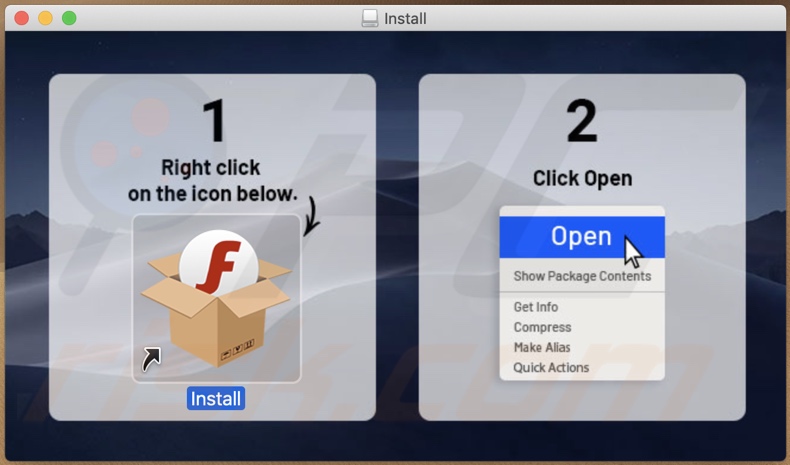
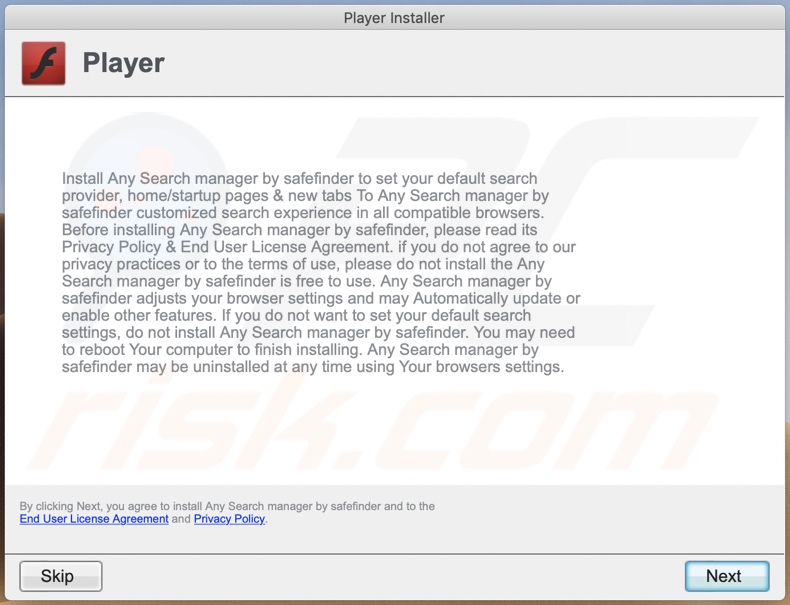
Apariencia de ConnectionIndexer promocionando search.dominantmethod.com en los navegadores Google Chrome (GIF):
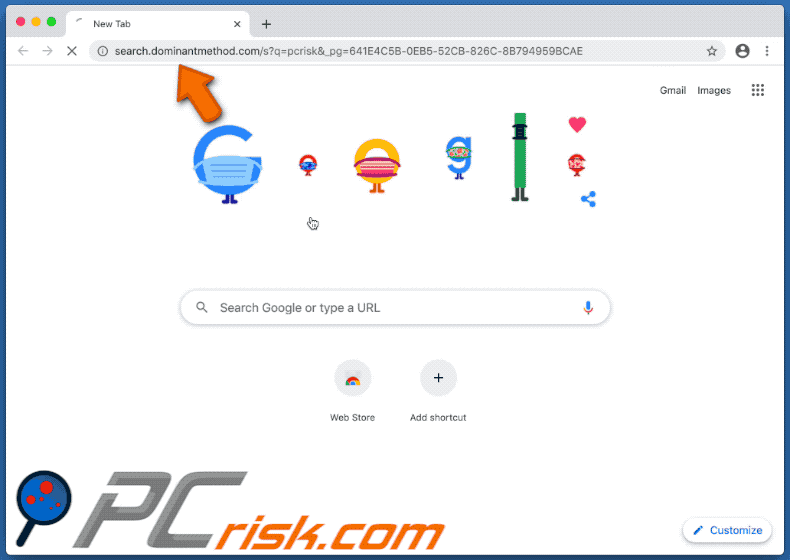
Captura de pantalla de la configuración del navegador Google Chrome modificada por ConnectionIndexer y establecida en search.dominantmethod.com como predeterminado:
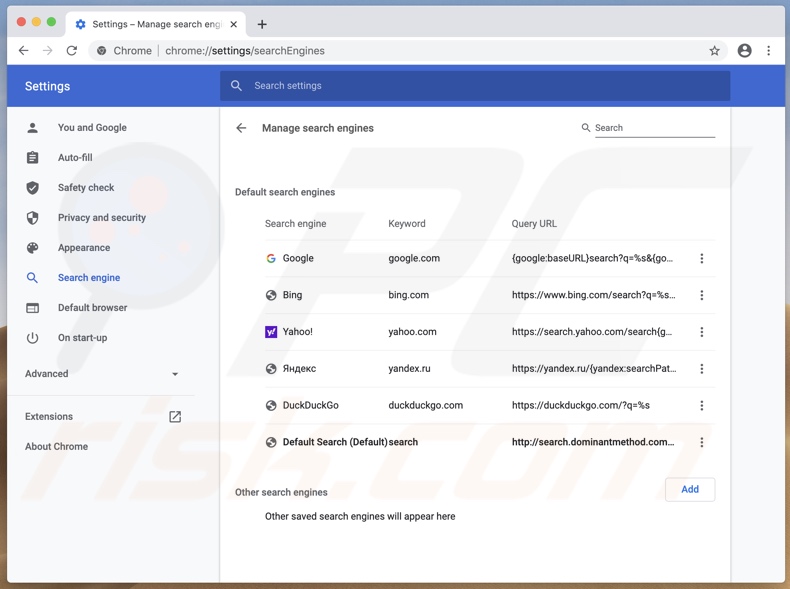
Captura de pantalla de ConnectionIndexer instalado en el navegador Safari:
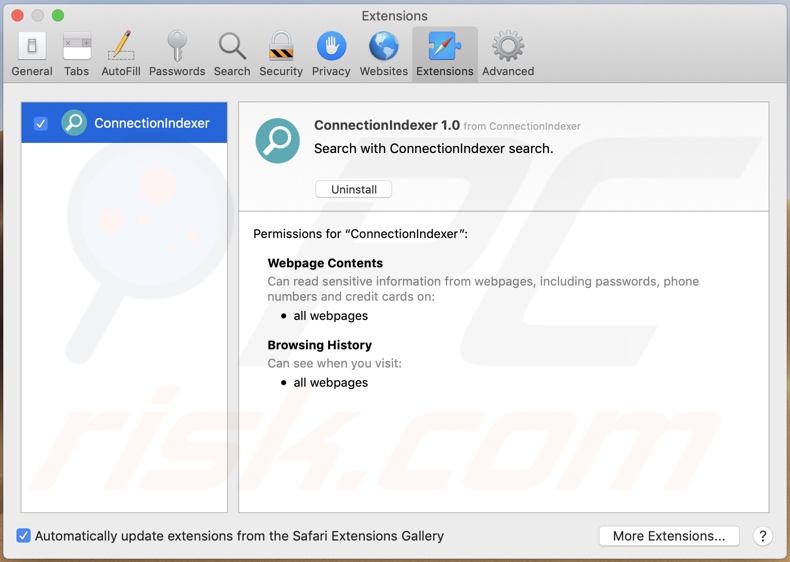
Eliminación automática instantánea de malware:
La eliminación manual de amenazas puede ser un proceso largo y complicado que requiere conocimientos informáticos avanzados. Combo Cleaner es una herramienta profesional para eliminar malware de forma automática, que está recomendado para eliminar malware. Descárguelo haciendo clic en el siguiente botón:
DESCARGAR Combo CleanerSi decide descargar este programa, quiere decir que usted está conforme con nuestra Política de privacidad y Condiciones de uso. Para usar el producto con todas las funciones, debe comprar una licencia para Combo Cleaner. 7 días de prueba gratuita limitada disponible. Combo Cleaner es propiedad y está operado por RCS LT, la empresa matriz de PCRisk.
Menú rápido:
- ¿Qué es 0yrvtrh.com?
- PASO 1. Eliminar los archivos y carpetas relacionados con 0yrvtrh.com de OSX.
- PASO 2. Eliminar la redirección 0yrvtrh.com de Safari.
- PASO 3. Eliminar el secuestrador de navegador 0yrvtrh.com de Google Chrome.
- PASO 4. Eliminar la página de inicio y motor de búsqueda predeterminado 0yrvtrh.com de Mozilla Firefox.
Video que muestra cómo eliminar adware y secuestradores de navegador de una computadora Mac:
Eliminación de redirecciones a 0yrvtrh.com:
Eliminar aplicaciones potencialmente no deseadas relacionadas a 0yrvtrh.com de su carpeta "Aplicaciones":

Haga clic en el ícono Finder. En la ventana de Finder, seleccione "Aplicaciones". En la carpeta de aplicaciones, busque "MPlayerX", "NicePlayer", u otras aplicaciones sospechosas y arrástrelas a la Papelera. Después de eliminar las aplicaciones potencialmente no deseadas que causan anuncios en línea, escanee su Mac en busca de componentes restantes no deseados.
DESCARGAR eliminador de infecciones de malware
Combo Cleaner verifica si su equipo está infectado. Para usar el producto con todas las funciones, debe comprar una licencia para Combo Cleaner. 7 días de prueba gratuita limitada disponible. Combo Cleaner es propiedad y está operado por RCS LT, la empresa matriz de PCRisk.
Elimine los archivos y carpetas vinculados al secuestrador de navegador 0yrvtrh.com

Haga clic en el icono del Finder: en el menú superior, seleccione "Ir" y haga clic en "Ir a la carpeta...".
 Compruebe si hay archivos generados por adware en la carpeta /Library/LaunchAgents:
Compruebe si hay archivos generados por adware en la carpeta /Library/LaunchAgents:

En el campo de texto de "Ir a la carpeta...", introduzca: /Library/LaunchAgents

En la carpeta “LaunchAgents”, revise si hay cualquier tipo de archivo sospechoso que se haya instalado recientemente y envíelo a la Papelera. Ejemplos de archivos generados por adware: “installmac.AppRemoval.plist”, “myppes.download.plist”, “mykotlerino.ltvbit.plist”, “kuklorest.update.plist”, etc. El software publicitario suele instalar varios archivos siguiendo el mismo patrón.
 Revise si hay archivos generados por el adware en la carpeta /Library/Application Support:
Revise si hay archivos generados por el adware en la carpeta /Library/Application Support:

En el campo de texto de "Ir a la carpeta...", introduzca: /Library/Application Support

En la carpeta “Application Support”, mire si hay carpetas sospechosas que se hayan añadido recientemente. Por ejemplo, “MplayerX” o “NicePlayer” y, en tal caso, envíe esas carpetas a la Papelera.
 Revise si hay archivos vinculados al software publicitario en la carpeta ~/Library/LaunchAgents:
Revise si hay archivos vinculados al software publicitario en la carpeta ~/Library/LaunchAgents:

En el campo de texto de "Ir a la carpeta...", introduzca: ~/Library/LaunchAgents

En la carpeta “LaunchAgents”, revise si hay cualquier tipo de archivo sospechoso que se haya instalado recientemente y envíelo a la Papelera. Ejemplos de archivos generados por adware: “installmac.AppRemoval.plist”, “myppes.download.plist”, “mykotlerino.ltvbit.plist”, “kuklorest.update.plist”, etc. El software publicitario suele instalar varios archivos siguiendo el mismo patrón.
 Compruebe si hay archivos generados por adware en la carpeta /Library/LaunchDaemons:
Compruebe si hay archivos generados por adware en la carpeta /Library/LaunchDaemons:

En el campo de texto de "Ir a la carpeta...", introduzca: /Library/LaunchDaemons

En la carpeta “LaunchDaemons”, mire si se han añadido recientemente archivos sospechosos. Por ejemplo, “com.aoudad.net-preferences.plist”, “com.myppes.net-preferences.plist”, "com.kuklorest.net-preferences.plist”, “com.avickUpd.plist”, etc., y, en tal caso, envíelos a la Papelera.
 Analice su equipo Mac con Combo Cleaner:
Analice su equipo Mac con Combo Cleaner:
Si ha seguido todos los pasos siguiendo el orden correcto, su equipo Mac debería encontrarse libre de infecciones. Para asegurarse de que su sistema no está infectado, analícelo con el antivirus Combo Cleaner. Descárguelo AQUÍ. Tras descargar el archivo, haga doble clic sobre el instalador combocleaner.dmg; en la nueva ventana, arrastre el icono de Combo Cleaner hasta el icono de Aplicaciones. Seguidamente, abra el launchpad y haga clic en el icono de Combo Cleaner. Espere a que Combo Cleaner actualice la base de datos de definiciones de viru y haga clic en el botón "Start Combo Scan".

Combo Cleaner bucará infecciones de software malicioso en su equipo. Si el resultado del análisis antivirus es "no threats found", quiere decir que puede continuar con la guía de desinfección; de lo contrario, se recomineda eliminar las infecciones encontradas antes de continuar.

Tras eliminar los archivos y carpetas generados por el software publicitario, siga eliminando las extensiones dudosas de sus navegadores web.
Evitar que secuestrador de navegador 0yrvtrh.com aparezca en los navegadores web como página de inicio y buscador predeterminado:
 Eliminar extensiones maliciosas de Safari:
Eliminar extensiones maliciosas de Safari:
Eliminar las extensiones vinculadas a secuestrador de navegador 0yrvtrh.com en Safari:

Abra el navegador Safari. Desde la barra de menú, seleccione "Safari" y haga clic en "Preferencias...".

En la ventana de preferencias, seleccione "Extensiones" y revise si se han añadido recientemente extensiones sospechosas. Si las encuentra, haga clic en el botón "Desinstalar" junto a ellas. Tenga en cuenta que puede desinstalar de forma segura todas las extensiones de su navegador Safari, ya que ninguna de ellas es imprescindible para el normal funcionamiento del navegador.
Cambie su página de inicio:

En la ventana de "Preferencias", seleccione la pestaña "General". Para establecer una página de inicio, introduzca la URL de la web deseada (por ejemplo: www.google.com) en el campo "Página de inicio". También puede hacer clic en el botón “Usar la página actual” si desea establecer como página de inicio la página web que visita en ese momento.
Cambie su buscador por defecto:

En la ventana de "Preferencias", seleccione la pestaña "Buscar". Aquí encontrará un menú desplegable etiquetado como "Motor de búsqueda:". Solo tiene que seleccionar el buscador preferido de la lista desplegada.
- Si sigue teniendo problemas con los redireccionamientos de navegador y anuncios no deseados, restaure Safari.
 Eliminar complementos maliciosos de Mozilla Firefox:
Eliminar complementos maliciosos de Mozilla Firefox:
Eliminar los complementos vinculados a secuestrador de navegador 0yrvtrh.com de Mozilla Firefox:

Abra su navegador Mozilla Firefox. En la parte superior derecha de la pantalla, haga clic en "Abrir Menú" (tres barras horizontales). Del menú desplegado, elija "Complementos".

Seleccione la pestaña "Extensiones" y mire si se han añadido recientemente complementos sospechosos. Si las encuentra, haga clic en el botón "Eliminar" junto a ellas. Tenga en cuenta que puede desinstalar de forma segura todas las extensiones de su navegador Mozilla Firefox, ya que ninguna de ellas es imprescindible para el normal funcionamiento del navegador.
Cambie su página de inicio:

Para cambiar la página de inicio, haga clic en el botón "Abrir menú" (tres barras horizontales) y seleccione "Opciones" del menú desplegable. Para establecer una página de inicio, introduzca la URL de la web deseada (por ejemplo: www.google.com) en el campo "Página de inicio".
Cambie el buscador por defecto:

En la barra de direcciones, introduzca "about:config" y haga clic en el botón "Acepto el riesgo".

En el campo "Buscar", introduzca el nombre del secuestrador de navegador. Haga clic en cada una de las entradas que encuentre y seleccione "Restaurar" del menú desplegable.
- Si sigue teniendo problemas con los redireccionamientos de navegador y anuncios no deseados, restablezca Mozilla Firefox.
 Eliminar extensiones maliciosas de Google Chrome:
Eliminar extensiones maliciosas de Google Chrome:
Eliminar los complementos vinculados a secuestrador de navegador 0yrvtrh.com en Google Chrome:

Abra Google Chrome y haga clic en el botón "menú de Chrome" (tres barras horizontales) ubicado en la parte superior derecha de la pantalla del navegador. Del menú desplegable, seleccione "Más herramientas" y haga clic en "Extensiones".

En la pantalla "Extensiones", mire si se han añadido recientemente complementos sospechosos. Si los encuentra, haga clic en el botón de la papelera junto a ellos. Tenga en cuenta que puede desinstalar de forma segura todas las extensiones de su navegador Google Chrome, ya que ninguna de ellas es imprescindible para el normal funcionamiento del navegador.
Cambie su página de inicio:

Haga clic en el botón "Menú de Chrome" (tres barras horizontales) y seleccione "Configuración". En la sección "Al iniciar", haga clic en el enlace "establecer páginas" junto a la opción "Abrir una página específica o un conjunto de páginas". Elimine la URL del secuestrador de navegadores (por ejemplo, trovi.com) e introduzca la URL que desee (por ejemplo, google.com).
Cambie el buscador por defecto:

Haga clic en el botón "Menú de Chrome" (tres barras horizontales) y seleccione "Configuración". En la sección "Buscar", haga clic en el botón "Administrar motores de búsqueda...". En la nueva ventana, elimine el motor de búsqueda seleccionado por defecto y haga clic sobre el aspa junto a él. Seleccione el motor de búsqueda deseado de la lista y haga clic en el botón "Seleccionar como predeterminado".
- Si sigue teniendo problemas con los redireccionamientos de navegador y anuncios no deseados, restablezca Google Chrome.
Compartir:

Tomas Meskauskas
Investigador experto en seguridad, analista profesional de malware
Me apasiona todo lo relacionado con seguridad informática y tecnología. Me avala una experiencia de más de 10 años trabajando para varias empresas de reparación de problemas técnicos y seguridad on-line. Como editor y autor de PCrisk, llevo trabajando desde 2010. Sígueme en Twitter y LinkedIn para no perderte nada sobre las últimas amenazas de seguridad en internet.
El portal de seguridad PCrisk es ofrecido por la empresa RCS LT.
Investigadores de seguridad han unido fuerzas para ayudar a educar a los usuarios de ordenadores sobre las últimas amenazas de seguridad en línea. Más información sobre la empresa RCS LT.
Nuestras guías de desinfección de software malicioso son gratuitas. No obstante, si desea colaborar, puede realizar una donación.
DonarEl portal de seguridad PCrisk es ofrecido por la empresa RCS LT.
Investigadores de seguridad han unido fuerzas para ayudar a educar a los usuarios de ordenadores sobre las últimas amenazas de seguridad en línea. Más información sobre la empresa RCS LT.
Nuestras guías de desinfección de software malicioso son gratuitas. No obstante, si desea colaborar, puede realizar una donación.
Donar
▼ Mostrar discusión